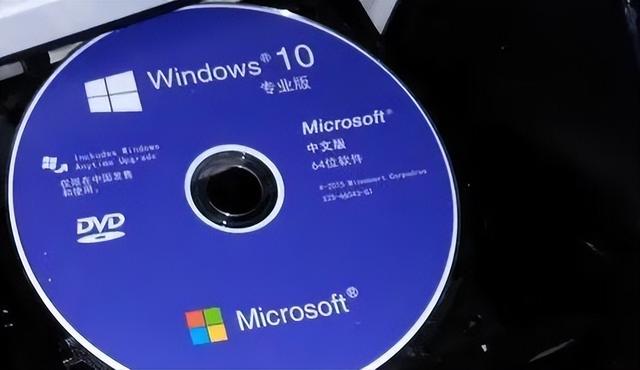如何拦截、关闭烦人的弹窗广告?
我们在使用电脑的过程中,随着安装的软件越来越多,难免会遇到烦人的弹窗广告,那么如何阻止、拦截、关闭这些弹窗广告呢,今天和大家分享5个小技巧让您的电脑告别弹窗广告。
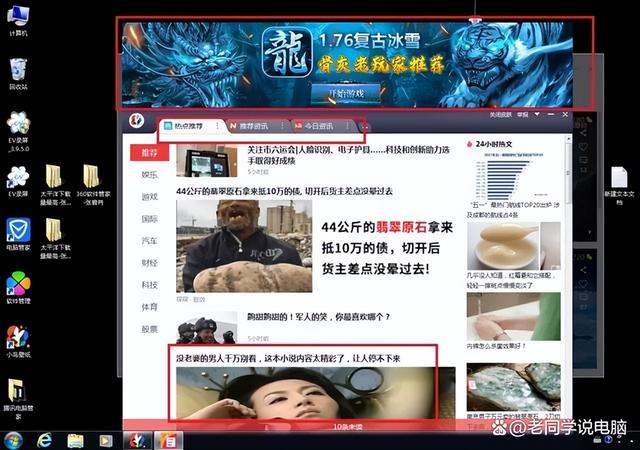
1.使用系统内置的功能拦截。本次以win10系统为例。点击开始---设置。
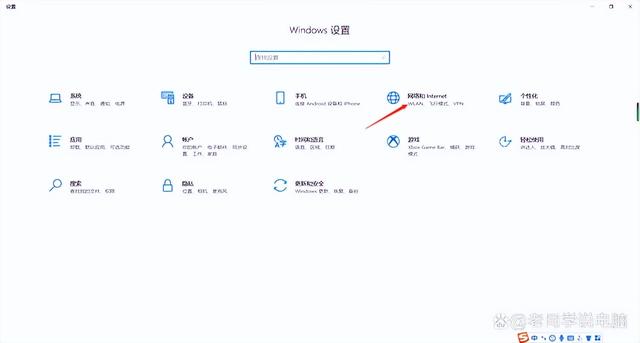
选择网络和Internet
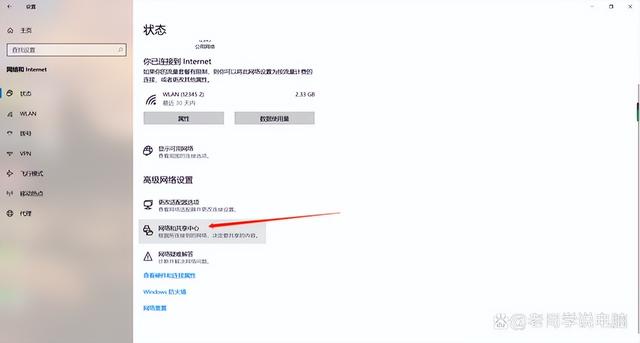
选择网络和共享中心
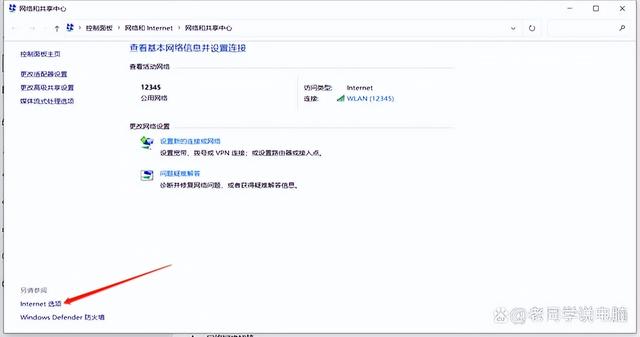
选择Internet选项
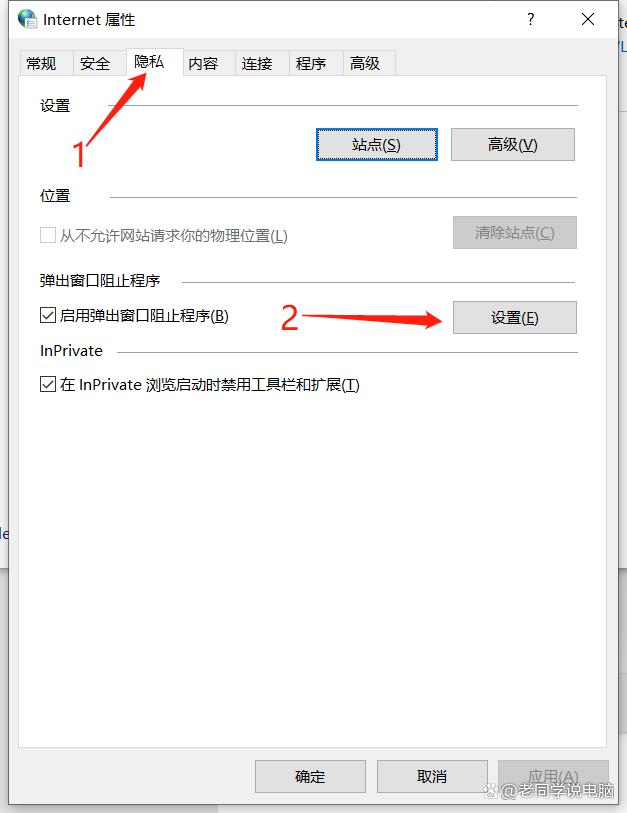
选择隐私---弹出窗口阻止程序下的设置
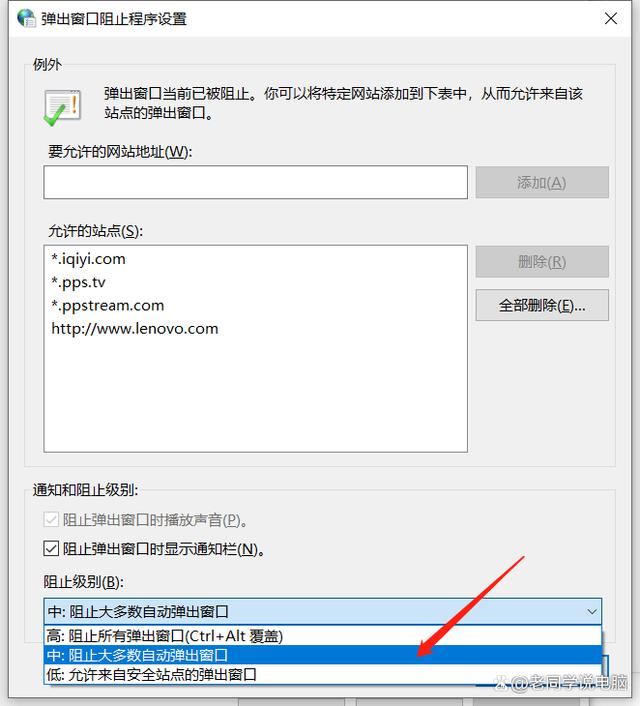
阻止级别默认是中,必要时可以选择高
2.使用某卫士或某管家中的“弹窗过滤”功能。本次以360安全卫士极速版为例演示。
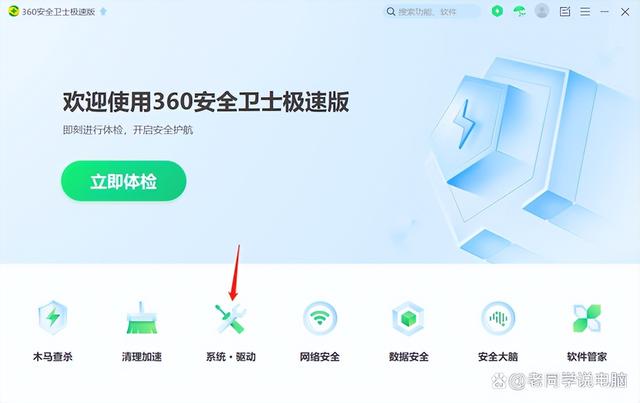
打开主面板选择系统驱动
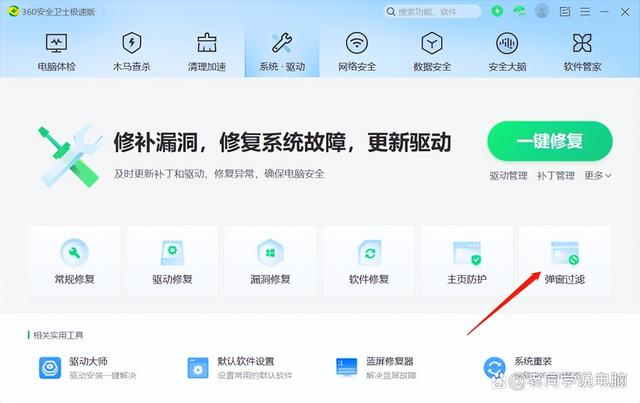
选择弹窗过滤
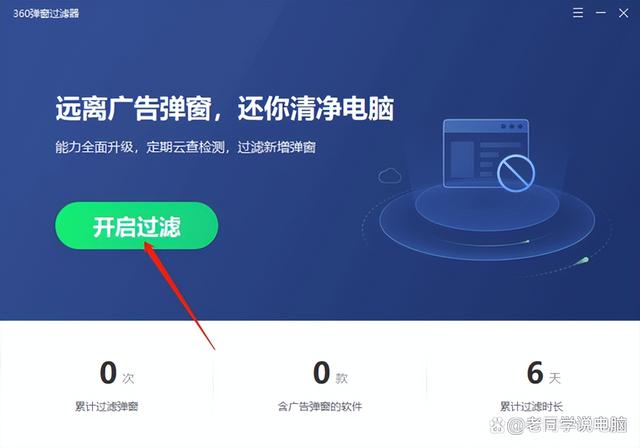
开启过滤
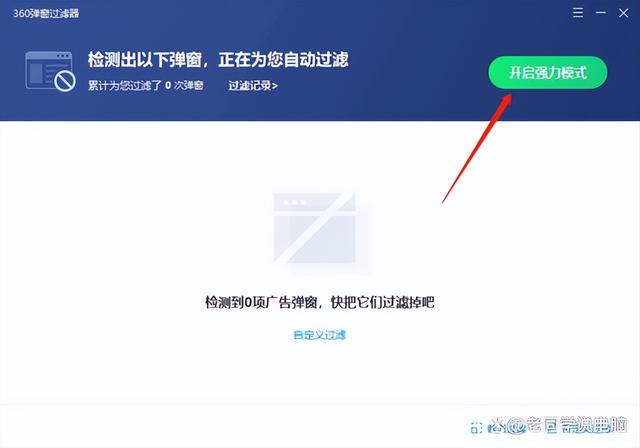
开启强力模式
自定义过滤器中包含截图过滤等功能供使用。某管家也同样具备弹窗过滤的功能供大家使用。这种弹窗过滤功能使用起来比较方便,省心又操作方便。
3.删除弹窗软件。使用快捷键Ctrl+Shift+Esc,打开任务管理器,进程栏下找到对应的弹窗软件程序,假如下图的360画报是需要关闭的广告,可以鼠标右击选择“打开文件所在的位置”找到删除程序删除即可。
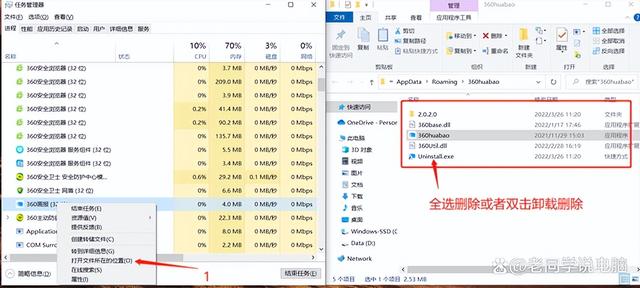
4.禁用计划任务。右击我的电脑---管理---任务计划程序库,在右边找到对应的程序禁用删除即可。
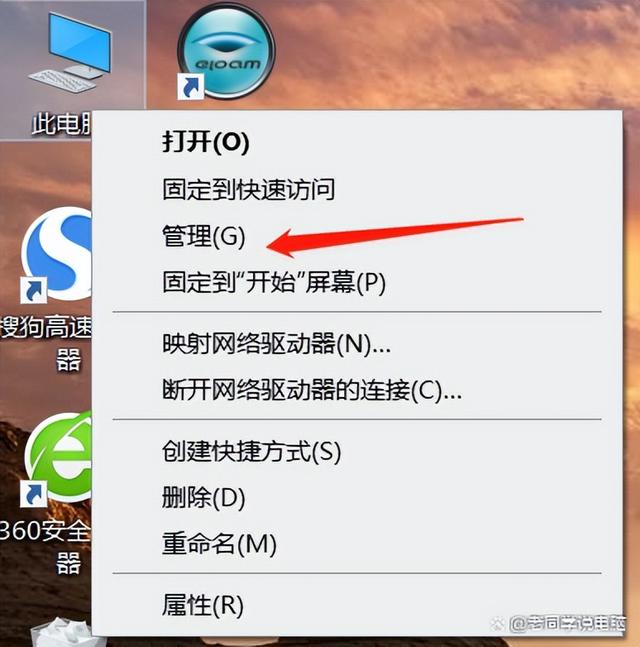
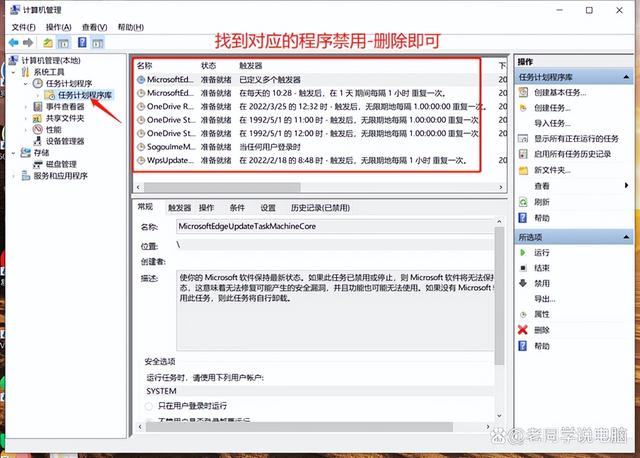
5.关闭个别软件的画报、热点等功能。例如:360安全浏览器的画报功能,一般在无操作几分钟后会自动开启,这种画报弹窗过滤功能无法拦截,如果感觉不需要可以选择设置,进行关闭。如下图:
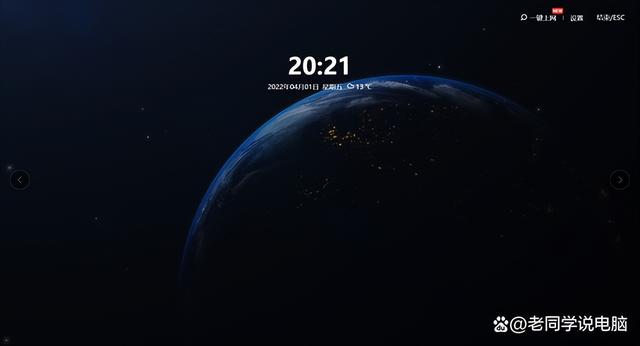
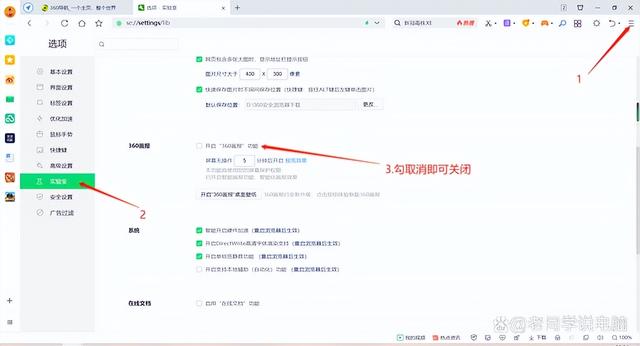
还有像WPS也有热点和画报功能,如果觉得不需要也可以关闭。
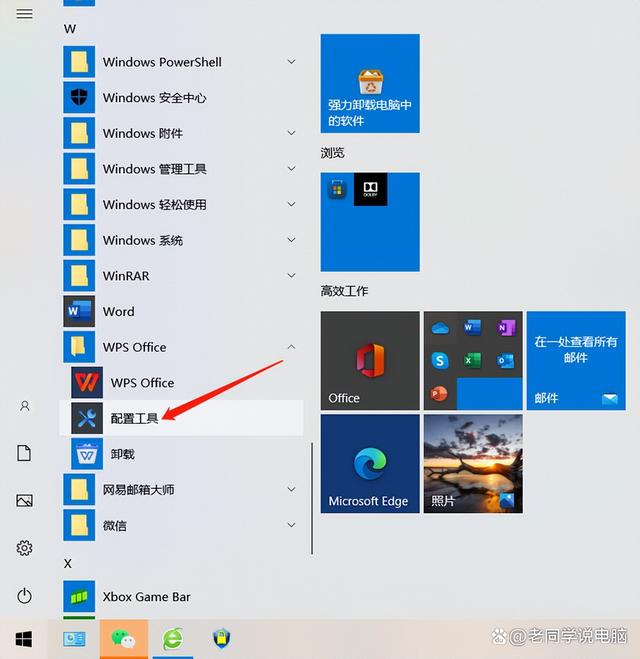
WPS的配置工具,也可以从WPS文档里设置
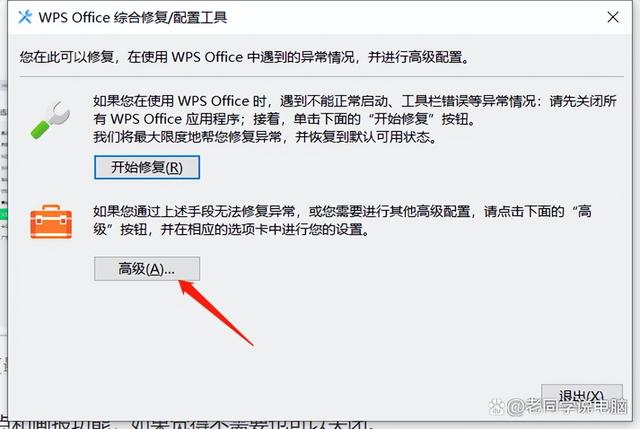
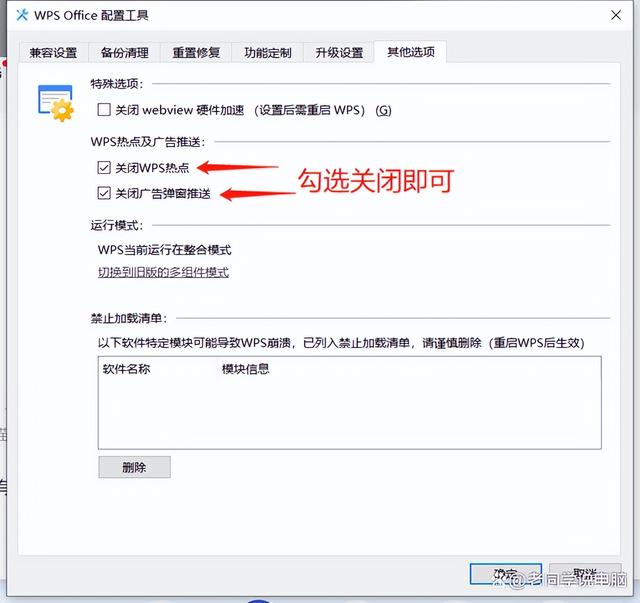
综上:某卫士或管家的弹窗过滤功能开启强力过滤模式效果还是不错的,使用这个功能过滤后,如果有漏网之鱼,可以使用自定义过滤--截图过滤等功能,加上其它几个方法配合使用,基本可以解决电脑的弹窗广告困扰